No son pocos los usuarios que han decidido instalar un SSD interno M.2 en su PS5. De esta manera es posible descargar juegos e instalarlos en la consola disfrutando de una buena velocidad de lectura y espacio de almacenamiento.
En este artículo, vamos a ver todo lo que necesitamos hacer para poder instalar de manera sencilla un nuevo SSD interno en nuestra flamante PlayStation 5.
Instalar un SSD M.2 en una PS5
A continuación, vamos a ver una guía bastante sencilla en donde explicaremos detalladamente cómo instalar un SSD en nuestra PlayStation 5 de manera segura. Aunque antes de comenzar, tendremos que cumplir ciertos requisitos.
Requisitos previos para actualizar el almacenamiento de la consola
Comprar un SSD compatible con PS5
Es fundamenta que adquiramos un disco que sea compatible, la mayoría de SSD PCIe Gen 4 M.2 son compatibles con la consola, la misma Sony publico detalles sobre este tema en este artículo en donde enumera los requisitos necesarios.
Sony recomienda una velocidad de lectura secuencial de 5500 MB/s o superior. Muchos usuarios afirman que los SSD un poco más lentos también funcionan bien. Aunque recomendamos leer experiencias de otros usuarios para informarse más al respecto y sacar conclusiones.
En esta guía, vamos a usar el Western Digital Black SN770, se trata de un SSD Gen 4 M.2 bastante accesible y compatible con PS5. Aunque en este caso, se encuentra ligeramente por debajo de la velocidad recomendada, aunque funciona de maravilla.
Verificar que la PS5 se encuentre actualizada
Algo muy importante que debemos tener en consideración es que, la consola no vino de fábrica con soporte para la expansión de almacenamiento. Sony lanzó esta actualización en setiembre de 2021, así que vamos a tener que asegurarnos de disponer de la última versión del firmware de la consola.
Disipador de calor y diferentes herramientas fundamentales
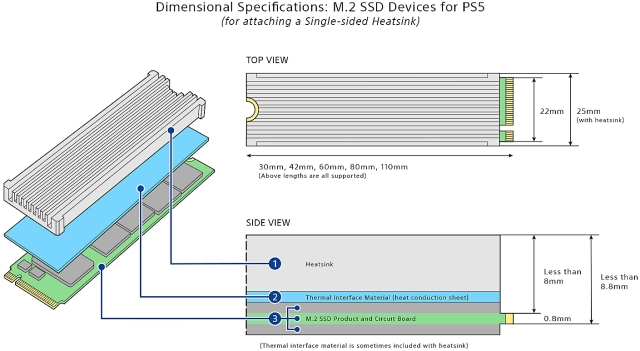
Para terminar el apartado de requisitos previos, también será necesario un disipador de calor en el SSD, el cual puede ajustarse cómodamente a los requisitos de tamaño a continuación. Es importante adquirir un SSD adecuado que logre ajustarse a los márgenes y que tenga un disipador. Aunque si ya tenemos un SSD, podemos adquirir un disipador de calor que sea compatible con el tamaño del SSD. Tendremos que instalar el disipador de calor en el disco de PlayStation 5 siguiendo el manual que viene incluido.
Adicionalmente, vamos a necesitar un destornillador Philips Head estándar (cruceta). También recomendamos encarecidamente que todo el procedimiento se realice en una superficie limpia y que no se raye el cuerpo de la consola. Es recomendable colocar un paño o almohadilla de escritorio sobre el lugar en donde realizaremos el trabajo.
Instalar o actualizar SSD en PS5
Una vez que tenemos todo listo, vamos a tener que apagar la consola y desenchufarla de la corriente. Luego tendremos que quitar el panel lateral de la consola. Para esto vamos a tener que colocarla en posición horizontal, de manera que el logo de PlayStation quede hacia abajo.
Después, tendremos que pararnos hacia la parte inferior de la consola, agarrar el borde al lado del botón de encendido con la mano izquierda y la esquina opuesta en diagonal con la derecha.
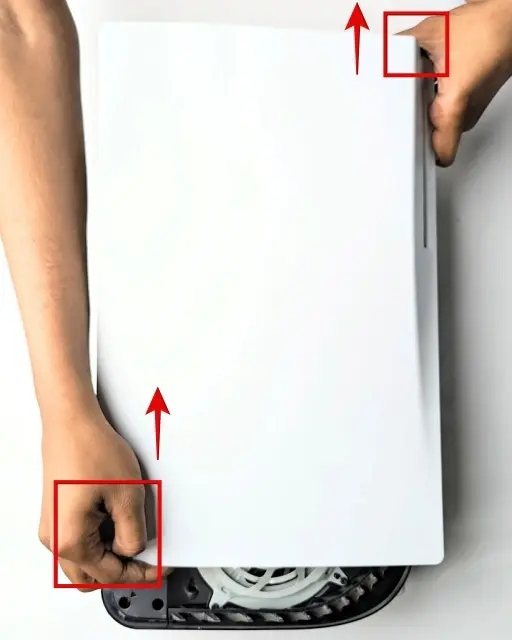
Ahora será momento de levantar la tapa con mucho cuidado usando la mano derecha y tiraremos la tapa hacia la dirección del disco blue-ray, ósea hacia nosotros. Tendría que deslizarse cuidadosamente. Por ahora, dejaremos la cubierta en un lugar seguro hasta que volvamos a colocarla.

A continuación, vamos a ubicar la ranura de expansión SSD en la consola, esta se encuentra junto al ventilador de enfriamiento y cubierta con una placa de metal. Quitamos la cubierta haciendo uso del destornillador mencionado anteriormente como podremos ver en la imagen que acompaña el artículo. Luego de esto, la tapa de la ranura SSD se podrá remover. Guardaremos el tornillo y la tapa en un lugar seguro.
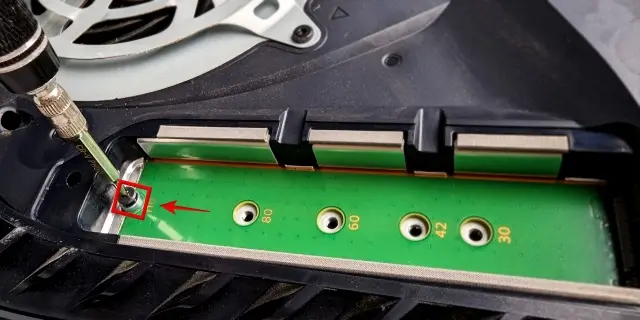
Una vez que quitemos la cubierta, podremos ver la ranura SSD M.2 con marcas para distintos tamaños. Aquí vamos a tener que quitar el tornillo que viene marcado con 110 al final de la ranura. Adicionalmente, tendremos que quitar el “espaciador” en forma de anillo que se encuentra debajo del tornillo. Movemos el espaciador y el tornillo hacia el lugar indicador dependiendo de la longitud del SSD. ¿Qué hace el espaciador? Sirve para asegurarnos de que el SSD quede instalado de manera perfecta.
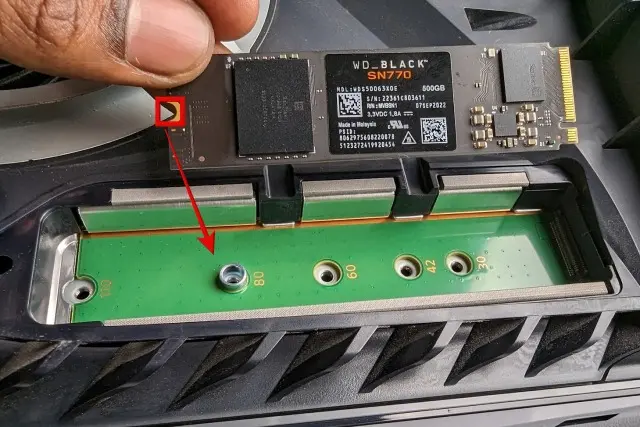
Vamos a colocar el SSD en la cavidad y ver el puerto M.2 dependiendo del tamaño del SSD. Ahora vamos a poner el espaciador que retiramos anteriormente en el orificio indicado. Para que sirva de ejemplo, el WD SN770 es un SSD M.2 2280, así que pusimos el espaciador en el orificio con la marca “80”.
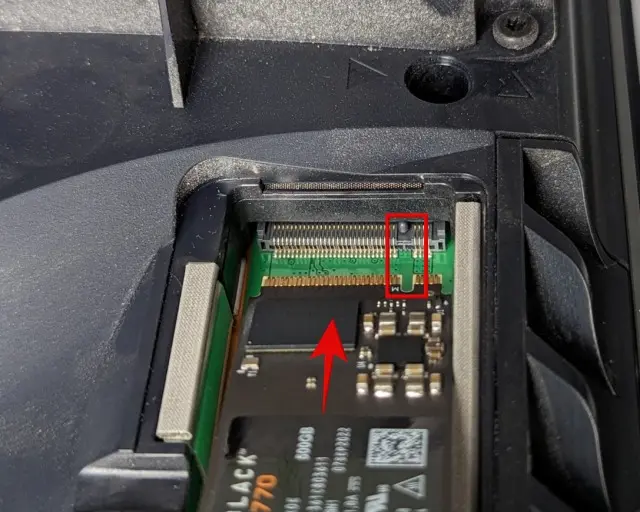
Aquí tendremos que alinear el SSD contra el puerto M.2 en un ángulo de 45 grados. Verificaremos que las muescas en el puerto M.2 de la PS5 y SSD se encuentran alineadas. Luego de esto, vamos a proceder a instalar el SSD en la ranura de nuestra consola.
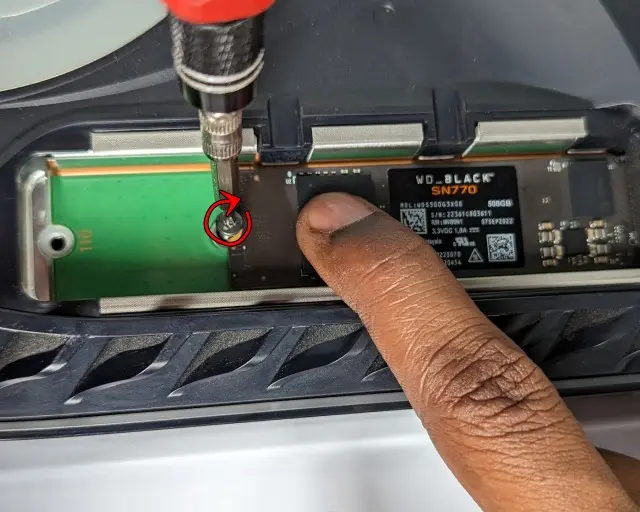
Una vez que se encuentre perfectamente insertado, tendremos que poner un dedo en el lado posterior del SSD, de esta manera quedará plano sobre el orificio y el espaciador que hemos puesto anteriormente. Lo que sigue será atornillar el SSD con el tornillo que retiramos anteriormente.
Ahora es momento de instalar el disipador de calor del SSD. Tendremos que comprobar que ajuste de manera perfecta en la cubierta del SSD. Para esto tendremos que consultar el apartado de compatibilidad del principio en caso de que no estemos seguros de que el disipador es lo suficientemente delgado.

Algo que es bastante importante, por no decir fundamental, es: debemos colocar la cubierta del SSD. No es factible usar un SSD con disipador de calor más grande, no son compatibles. Si dejamos afuera la tapa del SSD, el diseño del flujo de aire se verá gravemente afectado y terminará sobrecalentándose.
Ahora vamos a colocar la cubierta de la ranura de expansión de SSD en la PS5 y la atornillaremos con el destornillador.

En este punto vamos a tener que poner el panel lateral de PS5 y asegurarnos de que quede alineado con los ganchos debajo, como veremos en las imágenes que acompañan. Volveremos a colocarlo en su lugar hacia la derecha, lo que hará que los ganchos entren en las ubicaciones indicadas. Nos daremos cuenta por qué escucharemos un sonido de clic cuando este sujeto.
Y eso sería todo, de esta manera hemos logrado instalar un SSD en nuestra PS5. Si bien, lo más complicado ya está hecho, todavía queda algo por hacer. Vamos a tener que conectar la consola a la electricidad y el cable HDMI, procedemos a encender la misma presionando en el botón de encendido de la parte frontal.
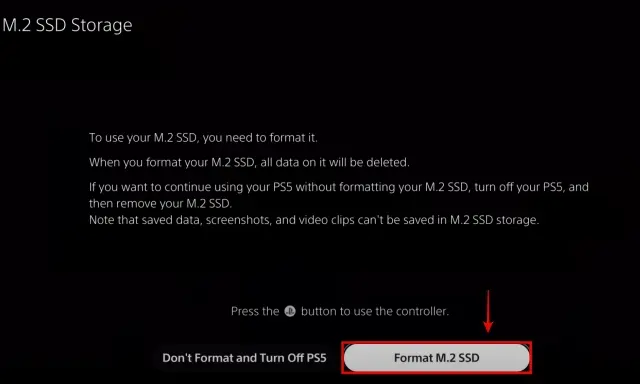
La pantalla que veremos a continuación significa que la consola detecto el SSD. Aquí vamos a tener que elegir “Formatear SSD M.2” y después encender el controlador. Al poco tiempo, la consola mostrará la velocidad de lectura del SSD.
Preguntas frecuentes
¿Cómo instalar o mover los juegos entre el SSD M.2 y el SSD nativo de PS5?
Tendremos que dirigirnos a Configuración > Almacenamiento > Ubicación de instalación para configurar la instalación de juegos en la unidad que hemos instalado y el SSD integrado de 825 GB de forma selectiva, dependiendo de lo que deseemos. Si vamos a mover un juego del almacenamiento interno al SSD, tendremos que ir al juego y presionar el botón “Opciones”. Después, elegiremos “Mover juegos y aplicaciones”.
¿Añadir un SSD M.2 anula la garantía?
Siempre y cuando no se le causara daños físicos a la consola, no anulara la garantía. Por eso mismo insistimos en la guía en que tengamos mucho cuidado con los elementos de la PS5.
¿Es necesario quitar el SSD M.2 antes de enviar la consola para la garantía?
Sí. Sony requiere que retiremos el SSD M.2 interno antes de poder enviar la consola a la garantía para reparaciones.
¿Este SSD hará la consola más rápida?
El almacenamiento nativo de la consola será siempre más rápido que el SSD que instalemos. Aunque si vamos al caso, la diferencia entre los tiempos de carga del juego no es demasiado notable.
¿Necesitaré más de 1 TB de almacenamiento?
En realidad, esto depende bastante de la cantidad de juegos que deseamos guardar en el disco duro. Por ejemplo, Gran Turismo 7 ocupa alrededor de 183 GB de almacenamiento. Así que, si tenemos demasiados juegos como este, tendremos que pensar seriamente a cuáles vamos a darle prioridad.
¿Cuántos SSD se pueden instalar?
Es posible instalar un SSD adicional, además del almacenamiento nativo de la consola. Adicionalmente, podremos conectar un almacenamiento externo para almacenar juegos que no sean de PS5.


¿Tienes alguna pregunta o problema relacionado con el tema del artículo? Queremos ayudarte.
Deja un comentario con tu problema o pregunta. Leemos y respondemos todos los comentarios, aunque a veces podamos tardar un poco debido al volumen que recibimos. Además, si tu consulta inspira la escritura de un artículo, te notificaremos por email cuando lo publiquemos.
*Moderamos los comentarios para evitar spam.
¡Gracias por enriquecer nuestra comunidad con tu participación!